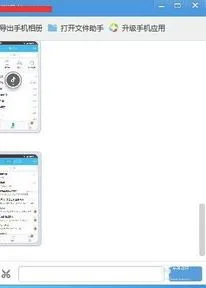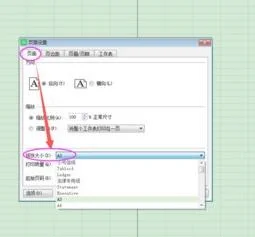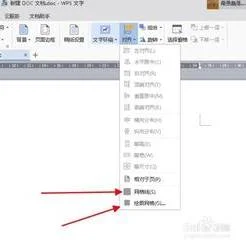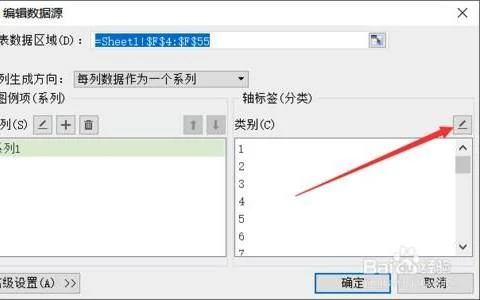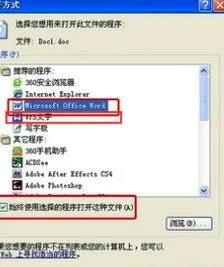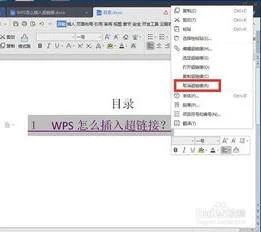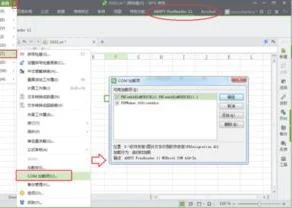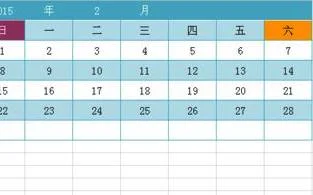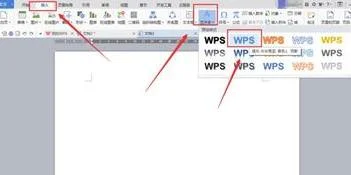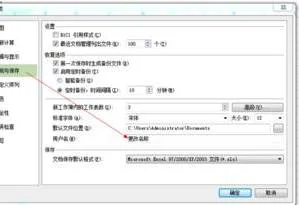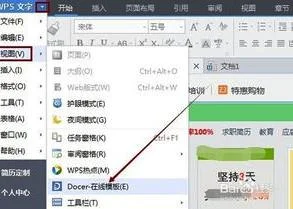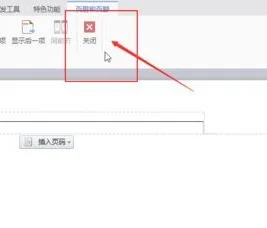1.在PPT中如何点击该图片让此图片消失,然后出现另外一张图片
在一张ppt中,插入两张图片,让一张消失的同时,另一张图片出现,我们可以在自定义动画中实现。具体步骤如下:
1、将要插入的图片存放到桌面上的文件夹中,打开ppt,点击“插入——图片——来自文件”,将事先准备好的桌面文件夹中的两张图片插入到 PPT页面中。
2、将要“消失”的图片放到最上面。如果它不在上面,选中上面的图片,右击鼠标,选择“叠放次序——下移一层“,下面的图片就会呈现在上面了。
3、设置自定义动画,第一步,点击“幻灯片放映——自定义动画”,自定义动画栏就会自动出现在ppt的右侧。
4、设置自定义动画,第二步,选中要上面要“消失”的图片,点击“添加效果——退出——消失”。
5、设置自定义动画,第三步,选中另一张图片,点击“添加效果——进入——出现”。
6、设置自定义动画,第四步,选中动画效果2,点击“开始”后面的小箭头,选择“之前”。这样我们就完成了。
2.为什么word中图片衬于下方以后图片不见了,要怎么操作
怎么感觉你的文字设置了“底纹”啊?我说下word的操作,wps应该类似。试试这样:
1、选中最后几行文字,单击“边框”右边的下拉箭头,选择“边框和底纹”;
2、切换到“底纹”选项卡,“填充”下面选择“无颜色”,应用于“文字”,单击“确定”。(如果没有效果,重复这一步,但应用于“段落”试试。)